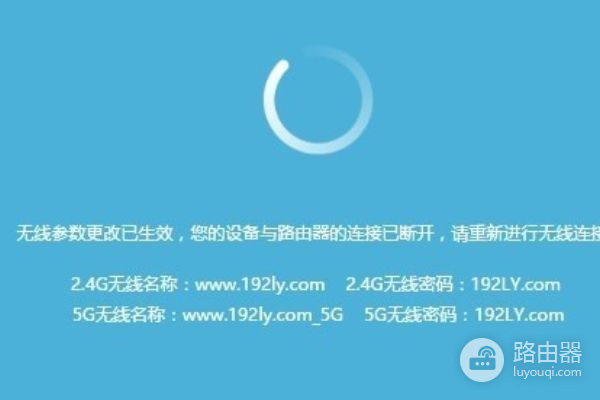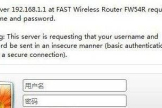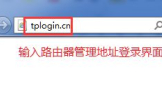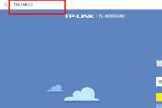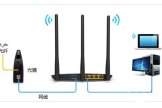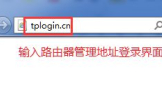怎样连接tp(tp怎么登录路由器设置)
一、怎样连接tp
工具/原料:路由器,网线,宽带猫,电脑。
1、首先路由器和宽带猫电脑连接,如图:
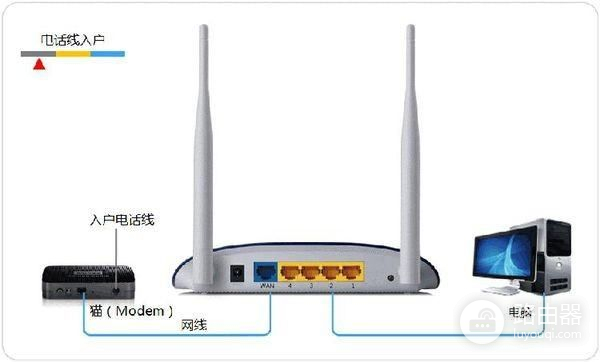
2、然后打开浏览器输入路由器的管理地址和登录密码。
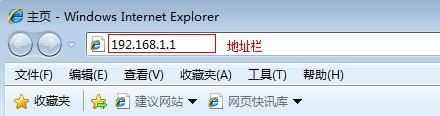
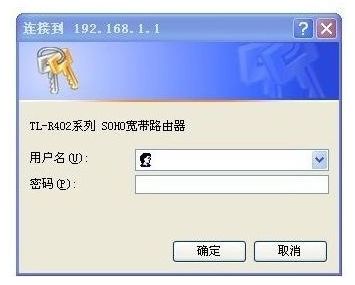
3、登录后台后,点击设置向导,然后根据向导指示填写相应的参数即可。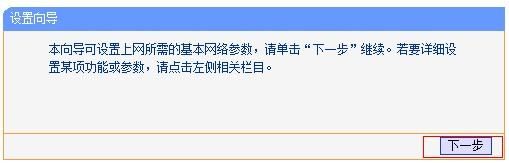
4、选择联网模式一般是pppoe,然后点击下一步输入宽带帐号和密码,点击下一步:

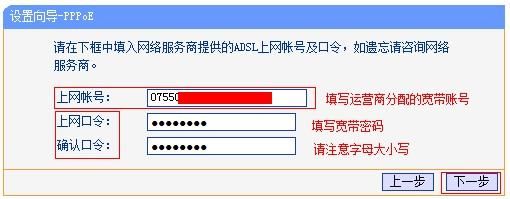
5、宽带参数设置完后,进入无线设置界面,填写一个无线名称和密码如图:
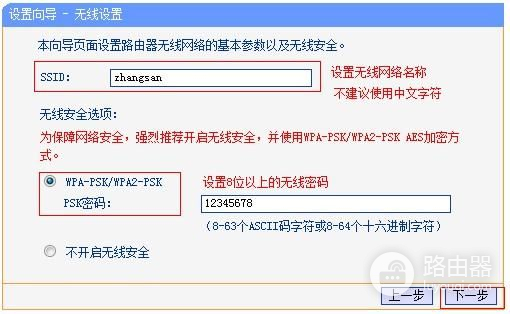
6、无线设置完毕后,点击保存,然后重新启动路由器即可正常使用了。
注意事项:路由器和宽带猫之间的网线请勿连接错误,路由器的wan口和宽带猫的lna口连接,然后路由器的lan口和电脑的网卡连接。
二、tp怎么登录路由器设置
有时候自己给路由器设置了登录密码,自己居然忘记了,或者无线密码给忘了,这种时候就要重置路由器。tp怎么登录路由器设置?下面跟着我一起去看看吧。
登录方法
1.电脑/手机连接上路由器
使用网线将电脑与路由器的任意一个LAN口连接起来,若连接电脑的LAN口指示灯不亮,请确认网线插接牢固或者更换一条网线。如下:
当然,也可以通过无线连接来登录界面。请用手机或笔记本连接路由器的无线信号,路由器出厂默认信号是TP-LINK_XXXX,如果您之前设置过路由器的无线信号,请连接设置好的信号即可。
2.在路由器壳体标贴上查看管理地址
查看路由器壳体背面的标贴纸,可以查看到管理页面或管理IP,这个地址就是用来登录路由器的地址。标贴位置如下:
注意观察标贴,可以看到tplogin.cn或者192.168.1.1,该地址就是管理地址。
需要注意的是,如果路由器地址是192.168.1.1,且您之前修改过管理地址,请使用修改后的地址来登录。可以通过电脑获取的网关查看到修改后的.地址,可以参考:查看电脑网关的方法。
3.在浏览器中输入路由器管理地址
通过上一步确认好路由器的管理地址后,打开IE、Google、火狐、360等浏览器,清空地址栏并输入标贴上查看到的管理地址。如下图:
4.输入路由器的管理密码
如果您的路由器是刚购买处于出厂状态,则需要设置一个路由器管理密码,请按照提示设置。如果只要求输入密码,则输入路由器的管理密码,点击“确定”。如忘记密码,请参考忘记路由器密码的解决办法。
对于较老版本的路由器,要求输入用户名和密码,请分别输入admin即可,如下:
提示:点击登录/确认按钮无反应、登录界面显示不完整或重复提示输入密码,请更换浏览器尝试。
5.登录成功
成功登录路由器管理界面,在管理界面,您可以查看无线密码、设置宽带连接以及网速限制、WDS桥接等一系列功能应用。
三、tplink路由器怎么安装
1、请把TP-Link AC1200双频路由器的WAN口,用网线连接到猫的网口; 如果宽带没有用到猫,请把入户的宽带网线,插在TP-Link AC1200双频路由器的WAN口。
然后把电脑用网线连接到TP-Link AC1200路由器的LAN接口。

2、第二步,设置电脑IP地址
在正式设置TP-Link AC1200双频路由器之前,需要先把电脑中的IP地址设置成:自动获得 (动态IP) 。
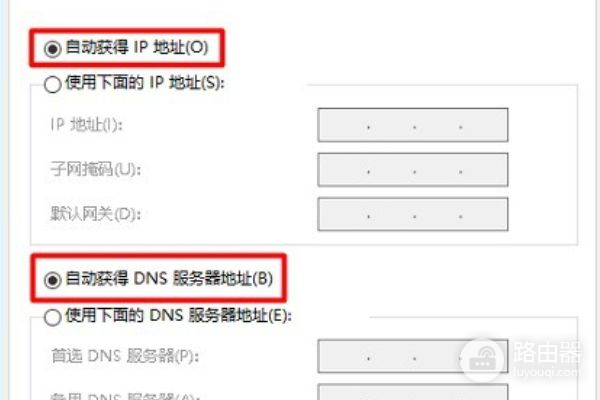
3、设置管理员密码:在电脑浏览器中输入:tplogin.cn 打开设置界面——>根据页面提示,设置路由器的'管理员密码'。
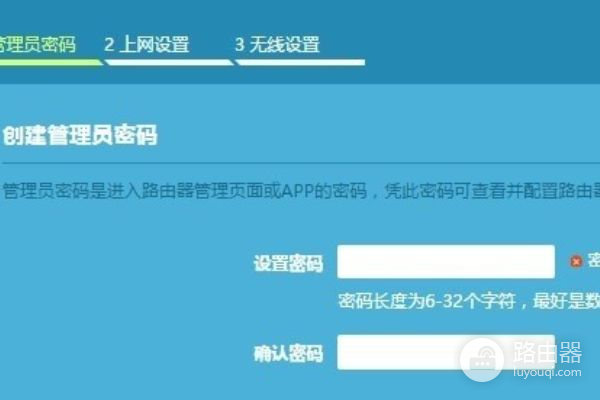
4、设置无线参数:根据页面中的提示信息,设置TP-Link AC1200双频路由器的2.4G无线名称和无线密码、5G无线名称和无线密码。
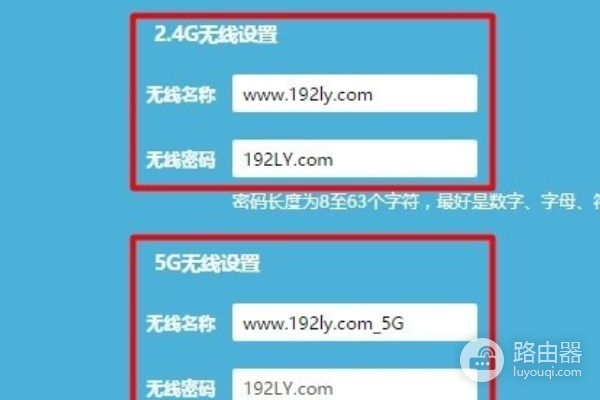
5、完成。设置好无线名称和密码后,系统会自动应用刚才设置信息,结果对路由器的设置。